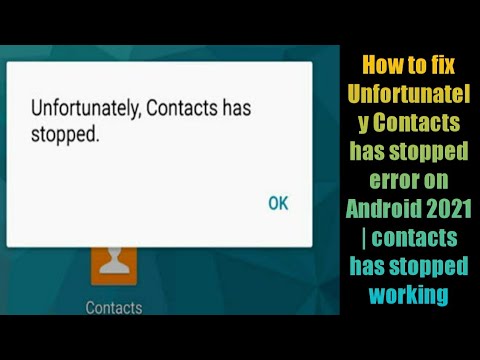
Mesajul de eroare „Din păcate, persoanele de contact s-au oprit” de pe smartphone-ul dvs. Samsung Galaxy # S8 vă anunță că aplicația încorporată care gestionează lista de contacte se blochează. Deși este în mod clar o problemă a aplicației, deoarece o aplicație se blochează, ar putea fi doar un semn al unei probleme de firmware mai grave, este necesar să depanați dispozitivul, astfel încât să știți care este problema reală cu telefonul.

Depanare: Scopul acestei depanări este să știm ce se întâmplă cu telefonul dvs., astfel încât să putem afla imediat dacă acest lucru are legătură cu firmware-ul sau doar cu o problemă minoră a aplicației. Dacă este primul, trebuie să negociați un înlocuitor, deoarece este o problemă gravă și nimeni nu vrea să se ocupe de el mai ales că telefonul este nou, totuși, dacă este doar o problemă cu aplicația, atunci îl puteți remedia fără orice ajutor de la o tehnologie. Acestea fiind spuse, iată ce ar trebui să faceți pentru Galaxy S8:
Pasul 1: Reporniți dispozitivul în modul sigur
În primul rând, pornirea în modul sigur este o procedură sigură. Niciunul dintre fișierele sau datele dvs. nu va fi șters, dar scopul acestei proceduri din acest ghid de depanare este să știm dacă aplicațiile de la terți, cele pe care le-ați descărcat sau le-ați instalat manual, cauzează problema. Pornirea în modul sigur va dezactiva temporar toate elementele terților și, odată ce telefonul se află în acest mod, încercați să declanșați eroarea sau să deschideți aplicația care se blochează. Dacă eroarea apare în continuare, atunci aplicațiile și serviciile terților sunt eliminate de răspundere; adică niciunul dintre ei nu cauzează problema.
Cu toate acestea, dacă eroarea nu apare chiar dacă deschideți aplicația Contacte și o închideți de mai multe ori, atunci această problemă este cauzată de una dintre aceste aplicații. Prin urmare, trebuie să vă alocați timp pentru a găsi vinovatul și să încercați mai întâi să ștergeți memoria cache și datele aplicației suspectate. Dacă acest lucru nu va funcționa, va trebui să recurgeți la dezinstalare. Consultați instrucțiunile de mai jos despre cum să efectuați aceste proceduri.
Cum reporniți Galaxy S8 în modul sigur
- Opriți dispozitivul.
- Țineți apăsat butonul Putere tasta trecut ecranul cu numele modelului.
- Când pe ecran apare „SAMSUNG”, eliberați fișierul Putere cheie.
- Imediat după eliberarea tastei de pornire, țineți apăsat butonul Volum scăzut cheie.
- Continuați să țineți apăsată tasta de reducere a volumului până când dispozitivul termină de repornit.
- Modul sigur va fi afișat în colțul din stânga jos al ecranului.
- Eliberați Volum scăzut tasta când vezi Mod sigur.
- Dezinstalați aplicațiile care cauzează o problemă.
Cum se șterge memoria cache și datele aplicațiilor de pe Galaxy S8
- Din ecranul de pornire, glisați în sus pe un loc gol pentru a deschide Aplicații tavă.
- Atingeți Setări > Aplicații.
- Atingeți aplicația dorită în lista implicită sau atingeți 3 puncte pictogramă> Afișați aplicațiile de sistem pentru a afișa aplicații preinstalate.
- Atingeți Depozitare.
- Atingeți Ștergeți memoria cache.
- Atingeți Date clare și apoi atingeți O.K.
Cum se dezinstalează aplicațiile de pe Galaxy S8
- Din ecranul de pornire, glisați în sus pe un loc gol pentru a deschide Aplicații tavă.
- Atingeți Setări > Aplicații.
- Atingeți aplicația dorită în lista implicită sau atingeți 3 puncte pictogramă> Afișați aplicațiile de sistem pentru a afișa aplicații preinstalate.
- Atingeți aplicația dorită.
- Atingeți Dezinstalați.
- Atingeți Dezinstalați din nou pentru a confirma.
După ce ați făcut toate acestea și problema încă apare sau eroarea apare în continuare, treceți la pasul următor pentru a continua depanarea.
Pasul 2: Resetați aplicația Contacte, deoarece ar putea fi doar o problemă cu aplicația
O resetare a aplicației va șterge cache-ul și datele. V-ați pornit deja telefonul în modul sigur și eroarea apare în continuare, deci ar putea fi o problemă cu aplicația preinstalată. Întrucât persoanele de contact sunt menționate în mod specific în eroare, avem motive să credem că este cea care are o problemă, așa că trebuie să o resetăm.
- Din ecranul de pornire, glisați în sus pe un loc gol pentru a deschide Aplicații tavă.
- Atingeți Setări > Aplicații.
- Atingeți Contacte din lista implicită sau atingeți 3 puncte pictogramă> Afișați aplicațiile de sistem pentru a afișa aplicații preinstalate.
- Atingeți Depozitare.
- Atingeți Ștergeți memoria cache.
- Atingeți Date clare și apoi atingeți O.K.
Este posibil să trebuiască să reporniți telefonul după aceasta și apoi să încercați să deschideți aceeași aplicație pentru a vedea dacă eroarea se declanșează și, dacă da, trebuie să presupunem că este o problemă cu firmware-ul. Treceți la pasul următor.
Pasul 3: Ștergeți memoria cache a sistemului, deoarece ar putea fi doar o problemă cu unele dintre ele
Deoarece acum încercăm să excludem posibilitatea ca acesta să fie o problemă de firmware, atunci trebuie să mergem mai întâi după cache. Acestea sunt de fapt fișiere temporare generate de sistem pentru a deschide sau lansa aplicații și servicii mai repede la următoarea deschidere. Cu toate acestea, aceste fișiere sunt, de asemenea, predispuse la corupție și, atunci când se întâmplă, ar putea apărea lucruri de acest gen. Un alt motiv pentru care trebuie să facem acest lucru mai întâi este că fișierele și datele dvs. sunt sigure și are un efect de resetare pe telefonul dvs. Iată cum o faceți:
- Opriți dispozitivul.
- Țineți apăsat butonul Creșterea volumului cheie și Bixby , apoi apăsați și mențineți apăsat butonul Putere cheie.
- Când se afișează sigla verde verde, eliberați toate tastele („Instalarea actualizării sistemului” va apărea timp de aproximativ 30 - 60 de secunde înainte de a afișa opțiunile din meniul de recuperare a sistemului Android).
- apasă pe Volum scăzut tasta de mai multe ori pentru a evidenția „ștergeți partiția cache”.
- apasă pe Putere tasta de selectat.
- apasă pe Volum scăzut tasta pentru a evidenția „da” și apăsați tasta Putere tasta de selectat.
- Când partiția de ștergere cache este finalizată, este afișat „Repornirea sistemului acum”.
- apasă pe Tasta de pornire pentru a reporni dispozitivul.
Observația este esențială pentru a cunoaște cu adevărat care este problema cu telefonul dvs., așa că, după repornirea telefonului, încercați să deschideți aplicația care se blochează pentru a afla dacă problema a rămas. Dacă da, atunci nu aveți altă opțiune decât să vă resetați telefonul.
Pasul 4: Faceți backup fișierelor importante și apoi resetați Galaxy S8
Aceasta este ultima voastră soluție. Dacă problema apare în continuare după aceasta, atunci trebuie să aduceți telefonul înapoi la magazin și să îl înlocuiți, deoarece o astfel de problemă este foarte enervantă și afectează scopul cel mai de bază al unui telefon - să puteți efectua / primi apeluri. Cu toate acestea, veți pierde toate fișierele importante pe care le-ați salvat în memoria internă a telefonului, deci asigurați-vă că creați o copie de rezervă. După aceea, dezactivați Factory Reset Protection (FRP) sau caracteristica antifurt:
- Din ecranul de pornire, glisați în sus pe un loc gol pentru a deschide Aplicații tavă.
- Atingeți Setări > Cloud și conturi.
- Atingeți Conturi.
- Atingeți Google.
- Apăsați pe adresa dvs. de e-mail Google ID dacă sunt configurate mai multe conturi. Dacă aveți mai multe conturi configurate, va trebui să repetați acești pași pentru fiecare cont.
- Atingeți 3 puncte pictogramă.
- Atingeți Sterge contul.
- Atingeți STERGE CONTUL.
Apoi, urmați acești pași pentru a vă reseta telefonul:
- Opriți dispozitivul.
- Țineți apăsat butonul Creșterea volumului cheie și Bixby , apoi apăsați și mențineți apăsat butonul Putere cheie.
- Când se afișează sigla verde verde, eliberați toate tastele („Instalarea actualizării sistemului” va apărea timp de aproximativ 30 - 60 de secunde înainte de a afișa opțiunile din meniul de recuperare a sistemului Android).
- apasă pe Volum scăzut tasta de mai multe ori pentru a evidenția „ștergeți datele / resetarea din fabrică.
- presa Putere pentru a selecta.
- apasă pe Volum scăzut până când este evidențiat „Da - ștergeți toate datele utilizatorului”.
- presa Putere pentru a selecta și a începe resetarea principală.
- După finalizarea resetării principale, este evidențiat „Repornirea sistemului acum”.
- apasă pe Tasta de pornire pentru a reporni dispozitivul.
conecteaza-te cu noi
Suntem întotdeauna deschiși la problemele, întrebările și sugestiile dvs., așa că nu ezitați să ne contactați completând acest formular. Acesta este un serviciu gratuit pe care îl oferim și nu vă vom percepe niciun ban pentru asta. Vă rugăm să rețineți că primim sute de e-mailuri în fiecare zi și este imposibil să răspundem la fiecare dintre ele. Dar fiți siguri că citim fiecare mesaj pe care îl primim. Pentru cei pe care i-am ajutat, vă rugăm să răspândiți mesajul împărtășind postările noastre prietenilor dvs. sau pur și simplu să vă placă pagina noastră de Facebook și Google+ sau urmăriți-ne pe Twitter.


